标签:技术 打开 情况 err 版权 width mda auto 新手学
https://blog.csdn.net/qq_40356449/article/details/103302820#commentsedit
https://blog.csdn.net/dengachao/article/details/100535536
转自以上
android8以后sdk自带的uiautomator直接打开,截取不到机器界面信息。
建议可以使用以下方法手动截取
对于首次学习Appium框架,在使用uiautomatorviewer进行安卓app控件定位的时候,偶尔会看到下面这样的异常,一般都是百度,多数并没有找到答案,从此放弃使用此工具,选择其他工具或者直接放弃了Appium自动化。
有的大佬会说,让开发去改开发包的内部内(改代码),对于新手研究框架来说,这种方法,成本太高,其实多数情况下是手机不兼容,换个手机就好了,但是有时候能用的手机,又突然不能使用了。在此,有个万能的用法,减少新手学习成本
一:先造工具
方法如下:
直接在cmd命令行敲
adb shell uiautomator dump /sdcard/app.uix
adb pull /sdcard/app.uix E:/app.uix
#存到E盘的app.uix文件中,在E盘新建一个文件夹改成app.uix(后缀也要改)
adb shell screencap -p /sdcard/app.png
adb pull /sdcard/app.png E:/app.png
#在E盘新建一个文件夹改成app.png
因为每次都得写四行代码,比较麻烦,所以写了一个批处理文件。
放到桌面直接运行即可
二:使用工具
1:先将手机连上adb,打开手机要定位的页面,双击写好的工具,之后,手机界面图就被截取成功
2:打开uiautomatorviewer.bat,操作如下图
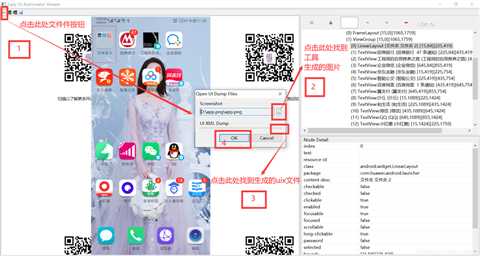
此时,打开的图片,就可以定位到页面各个元素
当然也有人还是觉得这种麻烦,当然还有其他的工具也是可以获取页面元素的。
————————————————
版权声明:本文为CSDN博主「土_土_土」的原创文章,遵循 CC 4.0 BY-SA 版权协议,转载请附上原文出处链接及本声明。
原文链接:https://blog.csdn.net/qq_40356449/article/details/103302820
使用uiautomatorviewer报错Error obtaining UI hierarchy
标签:技术 打开 情况 err 版权 width mda auto 新手学
原文地址:https://www.cnblogs.com/wuduoduo41/p/12359836.html